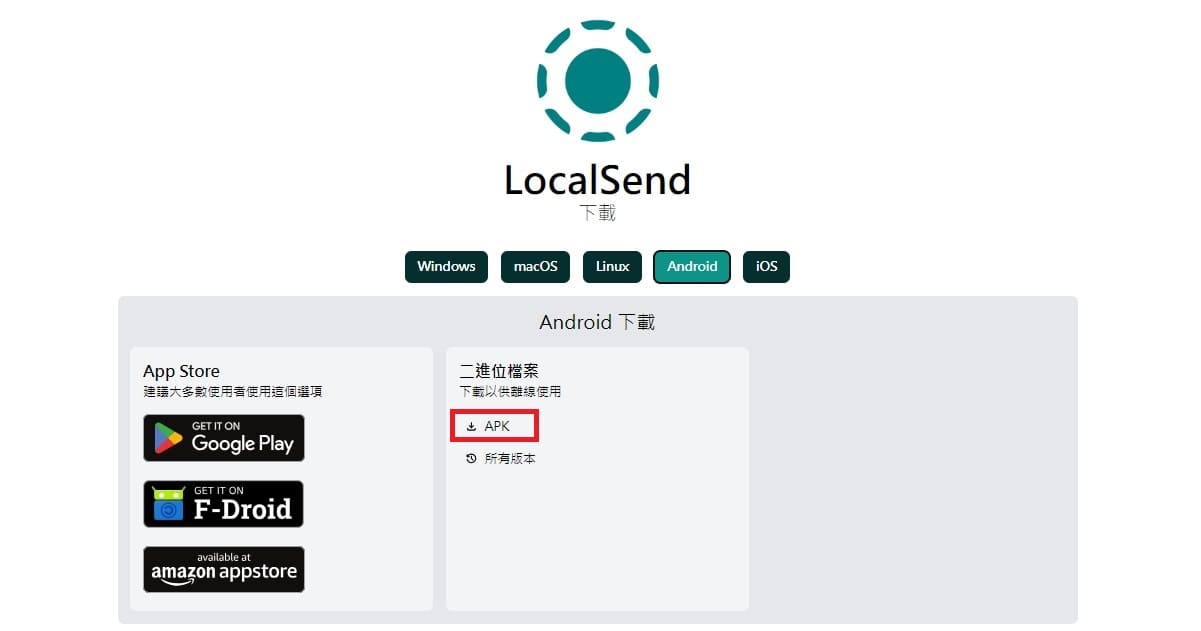【聲明】本站任何文章都可能有聯盟行銷連結,當你透過文章內的連結購買產品,我可能獲得分潤,這不會增加你任何成本,並且我分享的都是自己實際使用過的資訊,更多細節請點這裡。 Disclosure: Any post on this site may contain affiliate links, meaning I get commission if you decide to make a purchase through my links, at no cost to you.
這個方法適用於電腦、平板、以及可安裝 APK 的安卓系統投影機。
如果自己有多個設備,而且本身已經有好幾個固定常用的 APP,我們就可以把安裝用的 APK 檔案給留下來。每次使用新設備或者重新安裝的時候,傳輸這幾個 APK 檔案進去安裝。
現在來說說這個,使用 WiFi 傳輸功能最簡便的方式
下載 LocalSend
LocalSend 是一個開源而且支持多個平臺的軟體。在 FB 電子閱讀器社團裡有人分享過,可以把文石閱讀器的文石互傳抓出來的方法,用的就是這個 APP,我在此不贅述,因為就算不安裝文石互傳,LocalSend 傳輸就綽綽有餘。
- 注意要在同一個WiFi下才能互傳
- 傳送與接收,雙方都要安裝。接收端(會顯示名稱)下方點選接收;傳送媏下方點選傳送、選好傳送什麼以後,點選接收端的名稱。
- 傳送應用程式的時候,可能需要注意取消勾選【排除系統應用程式】。
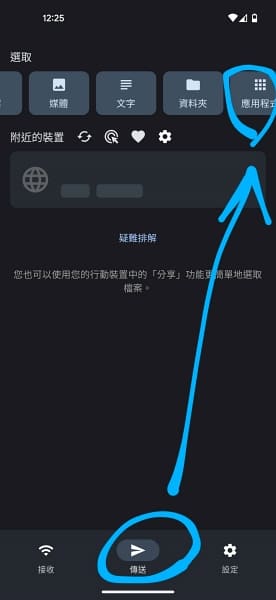
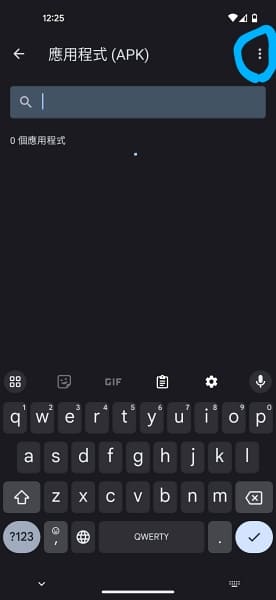
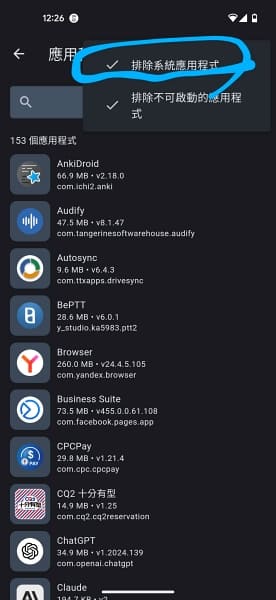
使用限制
用這種方式傳輸的 APK 檔案安裝以後是不是一定能使用?答案是不一定,有時候甚至無法順利安裝。這個並不是因為 APK 壞掉,而是因為需要特定環境。
譬如需要 Google 框架的 APK 檔案,就算傳輸到海信 Touch Lite 上面,也沒辦法安裝、或者安裝後一打開就閃退,總之就是沒辦法使用。
如果不能使用,就還是只能網路上下載的。
其他應用方式
如果自己家裡面的電腦要互相傳檔案的話,一樣可以使用,以前我都要去找【網路上的芳鄰】怎麼設定,但是那個設定對於不常使用的人而言,其實還蠻麻煩的,有了這個 LocalSend 以後就方便多了。
以上就是用 WiFi 傳輸檔案的方式啦~
海信系列文章:
阿淳的自在生活工具箱 除客座文章分類外,均為阿淳(chaneswin)原創,禁止商業使用,歡迎社群分享,轉載請註明作者與原文連結,禁止商業使用。有任何想法歡迎留言交流!
原文連結:海信 Touch Lite 電子閱讀器 WiFi 傳輸